이 글을 작성하기 위해 참조한 글은 https://opencv-python-tutroals.readthedocs.io/en/latest/py_tutorials/py_core/py_basic_ops/py_basic_ops.html 입니다.
이 글에서 이미지에 대한 기본 연산이라함은 다음과 같습니다.
- 이미지의 픽셀값을 읽거나 변경하기
- 이미지의 속성 읽기
- ROI(Region Of Image, 이미지 영역) 지정하기
- 이미지를 채널별로 나누거나 합치기
- 이미지의 가장자리 만들기
위의 항목만 읽어서는 무엇을 의미하는지 완벽하게 이해하긴 어렵습니다. 하나씩 살펴보겠습니다.
먼저 다음 코드로 시작해 하나씩 덧붙여 보겠습니다.
import cv2
import numpy as np
img = cv2.imread('./data/people.png')
people.png라는 이미지를 하나 읽어 img 변수에 저장합니다. 그리고..
px = img[0,100] # [row,column] print(px) # [B,G,R]
이미지의 픽셀 중 y=0, x=100 인 값을 읽어 표시하는 코드입니다. 이 예제의 경우 결과는 [ 68 129 117]가 출력되는데, 이미지가 3개의 채널로 구성되어 있으므로 3개의 값이 표시되며 순서대로 Blue, Green, Red 채널의 값입니다.
blue = img[0,100,0] # [row,column,channel] print(blue) # Blue
위의 코드는 이미지의 y=0, x=100인 픽셀의 첫번째 채널의 값을 읽습니다. 이미지의 픽셀 색상은 BGR 순서이므로 첫번째는 Blue 채널의 값을 읽습니다. 이 예제의 경우 결과는 68로 표시 되었습니다.
img[0,100] = [255,255,255] img[0,100,0] = 0
위의 코드에서 1번은 x=99, y=0인 픽셀의 색상을 BGR 순서로 255,255,255로 변경하는 것입니다. 그리고 2번은 x=100, y=0인 픽셀의 첫번째 채널을 0으로 변경하는 코드입니다. 첫번째 채널이므로 Blue 채널입니다.
px = img.item(0,100,0) print(px)
위의 코드는 이미지의 y=0, x=100 인 픽셀의 첫번째 채널의 값을 출력합니다. 값은 255가 출력됩니다.
img.itemset((0,100,0),255) px = img.item(0,100,0) print(px)
위의 코드는 먼저 y=0, x=100인 픽셀의 첫번째(0) 채널의 값을 255로 변경하고, 다시 동일한 픽셀의 첫번째 채널의 값을 표시합니다. 255가 출력됩니다.
print(img.shape) print(img.size) print(img.dtype)
위의 코드 중 1번은 이미지의 차원 크기를 출력합니다. 이미지가 640×480 크기이고 1픽셀이 3Byte인 RGB 형식이므로 출력은 (480, 640, 3)입니다. 2번 코드는 이미지의 전체 Byte 크기로 480*640*3 값인 921600가 출력됩니다. 3번째 코드는 채널의 데이터 형식으로써 출력은 uint8입니다.
roi = img[280:340, 330:390]
img[273:333, 100:160] = roi
cv2.rectangle(img, (330,280), (390,340), (0,0,255), 1)
cv2.rectangle(img, (100,273), (160,333), (255,0,0), 1)
cv2.imshow('img', img)
cv2.waitKey()
cv2.destroyAllWindows()
위의 코드 ROI에 대한 코드로써 1번 코드는 y가 280번째에서 (340-1)번째이면서 x는 330번째에서 (390-1)번째까지의 영역의 픽셀값을 roi 객체에 복사(Copy)합니다. 그리고 2번 코드를 통해 roi 객체에 저장된 픽셀값을 이미지(img 객체)의 y가 273번째에서 (333-1)번째이면서 x는 100번째에서 (160-1)번째까지의 영역에 복사합니다. 4번은 1번 코드의 ROI 영역을 빨간색 사각형으로 그리고 5번 코드는 2번 코드의 ROI 영역을 파란색 사각형으로 그리라는 것입니다. 결과는 다음과 같습니다.
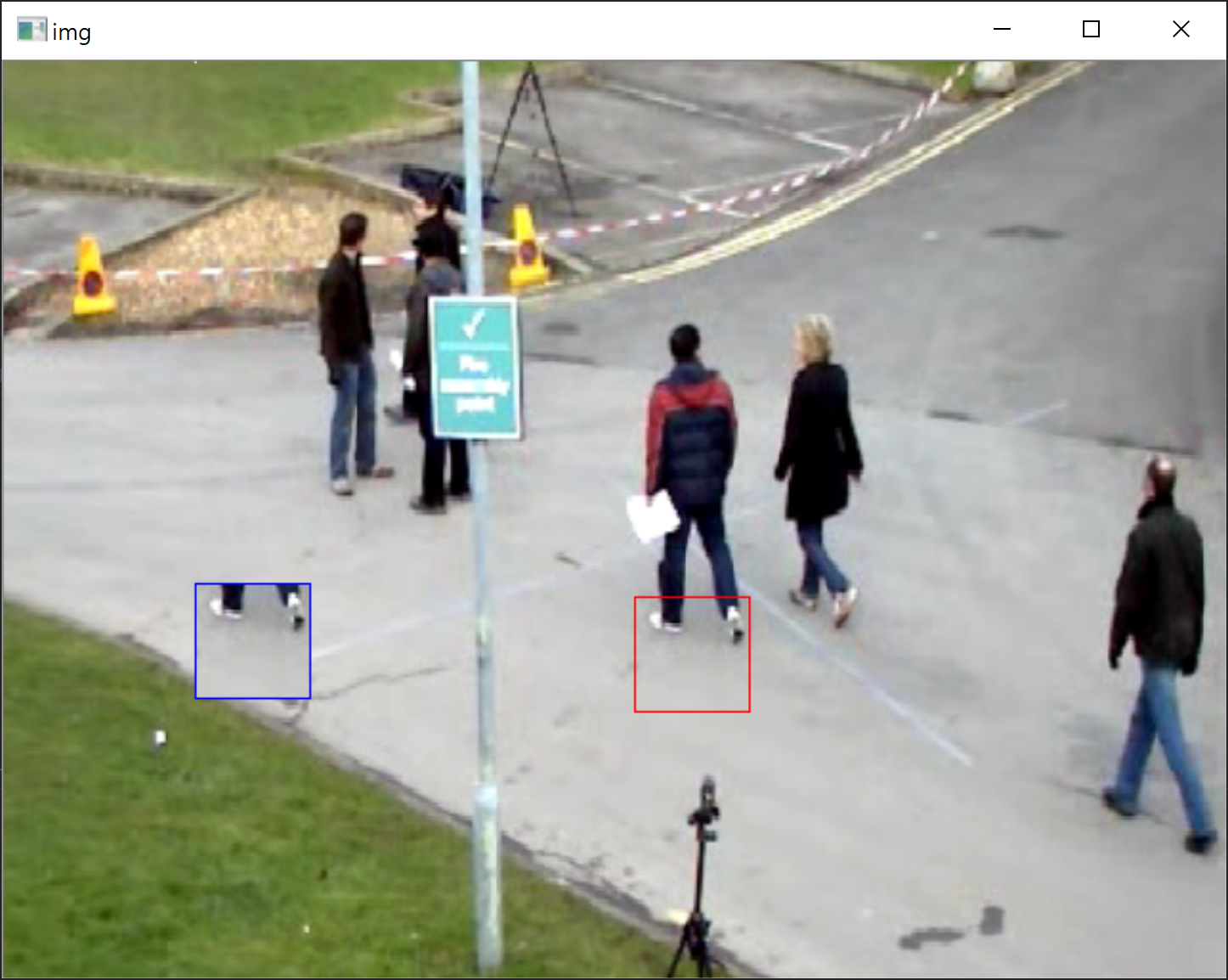
b,g,r = cv2.split(img) img = cv2.merge((b,g,r))
위의 1번 코드는 img 객체의 이미지를 각 채널로 분리하여 각각 b, g, r 객체에 복사(Copy)합니다. 그리고 2번 코드는 채널을 조합하는 코드입니다.
b = img[:,:,0] img[:,:,2] = 0
위의 1번 코드는 이미지의 0번째 채널을 b 객체에 복사(Copy)하고, 2번은 이미지의 3번째 채널의 모든 값을 0으로 만듭니다. 결과적으로 이미지에서 Red 색감이 모두 제거됩니다.
끝으로 이미지에 가장자리를 만드는 예제입니다.
import cv2
import numpy as np
from matplotlib import pyplot as plt
RED = [255,0,0]
img1 = cv2.imread('./data/opencv_logo.png')
replicate = cv2.copyMakeBorder(img1,10,10,10,10,cv2.BORDER_REPLICATE)
reflect = cv2.copyMakeBorder(img1,10,10,10,10,cv2.BORDER_REFLECT)
reflect101 = cv2.copyMakeBorder(img1,10,10,10,10,cv2.BORDER_REFLECT_101)
wrap = cv2.copyMakeBorder(img1,10,10,10,10,cv2.BORDER_WRAP)
constant= cv2.copyMakeBorder(img1,10,10,10,10,cv2.BORDER_CONSTANT,value=RED)
plt.subplot(231),plt.imshow(img1,'gray'),plt.title('ORIGINAL')
plt.subplot(232),plt.imshow(replicate,'gray'),plt.title('REPLICATE')
plt.subplot(233),plt.imshow(reflect,'gray'),plt.title('REFLECT')
plt.subplot(234),plt.imshow(reflect101,'gray'),plt.title('REFLECT_101')
plt.subplot(235),plt.imshow(wrap,'gray'),plt.title('WRAP')
plt.subplot(236),plt.imshow(constant,'gray'),plt.title('CONSTANT')
plt.show()
만들어진 가장자리만큼 이미지의 크기는 커집니다. 결과는 아래와 같습니다.
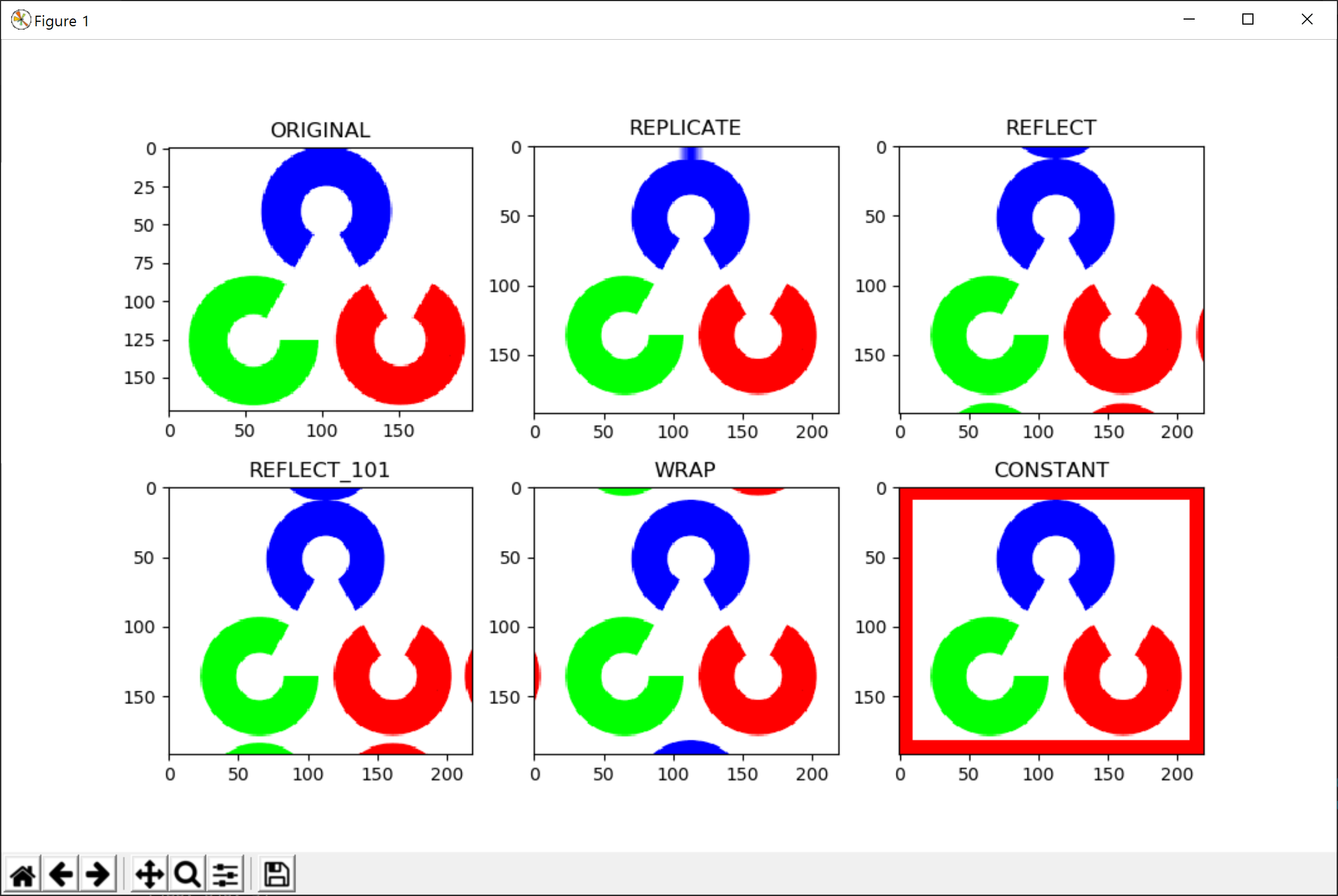
결과에서 보이는 것처럼 cv2.copyMakeBorder 함수를 통해 가장자리가 추가되는데, 이 함수의 6번째 인자에 따라 추가되는 가장자리의 형태가 결정됩니다.
